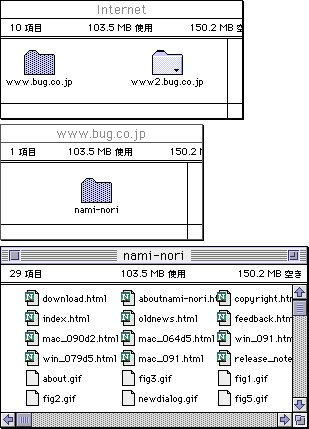ダウンロード内容を見る
ダウンロード内容を見る

◆ダウンロードした内容を見る◆
ダウンロードした内容は、詳細設定で指定した保存先に大切に保管されています。指定した場所を確認してみましょう。
次の例は、Internetという名前のフォルダにダウンロードされている http://www.bug.co.jp/nami-nori/ の内容です。
●保存内容の例
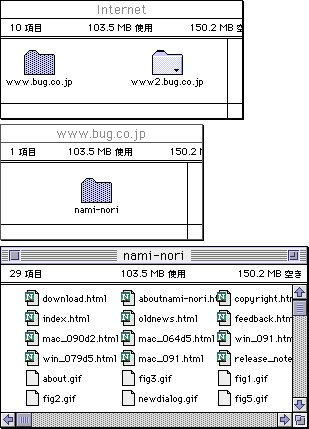
それでは、ダウンロードしたホームページを見てみます。
ダウンロードしたhtmlファイルのアイコンをダブルクリックしてください。通常は、「index.html」という名前のファイルが一番先頭のファイルのはずです。
このファイルをダブルクリックするか、Netscapeなどのブラウザから開いてください。

Locationの部分を見てください。クリックしたファイルが保管されている場所のディレクトリを示しているでしょう。これで通信費を気にせず、ゆっくりホームページを楽しむことができます。
◆もっと簡単に内容を見る◆
実は、もっと簡単な方法でダウンロードした結果を見ることができます。それは、InternetConfig(フリーウェア)を利用して「波乗野郎」を使う方法です。InternetConfigを使うと、メインダイアログでURL名をダブルクリックするだけで、Netscape Navagatorなどのブラウザが自動的に開き、ローカルディスクにダウンロードしているファイルを見ることができます。
わざわざダウンロードしているファイルをローカルディスク内で探してダブルクリックしなくてもよくなります。
InternetConfigは、波乗野郎ホームページからダウンロードすることができます。
ダウンロード後の設定などについては、ダウンロードするページに説明されていますので、そちらをご覧ください。
[次のページへ進む]
[マニュアル目次に戻る]
[波乗野郎ホームページに戻る]
[BUGホームページに戻る]
Copyrights 1996. B.U.G., Inc.